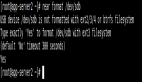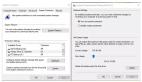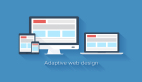系统还原是Windows操作系统内置的备份和还原功能,它是微软Windows 11操作系统的一部分,可用于将系统恢复到以前的状态,前提是快照是在过去创建的。
系统还原在某些情况下很有用,例如回滚Windows更新或解决系统上以前不存在的关键问题。
默认情况下,Windows 11 PC可能未启用系统还原功能。经常使用第三方备份软件(例如Paragon Backup)来创建系统备份的用户可能不太需要该功能。
注意:系统还原也可以从命令行进行管理。
一、检查是否在Windows 11上启用了系统还原
在Windows 10电脑上,可以打开作为控制面板一部分的高级系统设置。微软从控制面板中删除了该链接,这意味着用户需要通过设置应用程序来确定是否启用了系统还原。
操作方法如下:
1.打开开始菜单并选择“设置”应用程序,也可以按windows+I快捷键打开设置。
2.单击“系统”,选择“关于”(这是“系统设置”页面底部的一个选项)。
3.在打开的页面上单击“系统保护”链接。
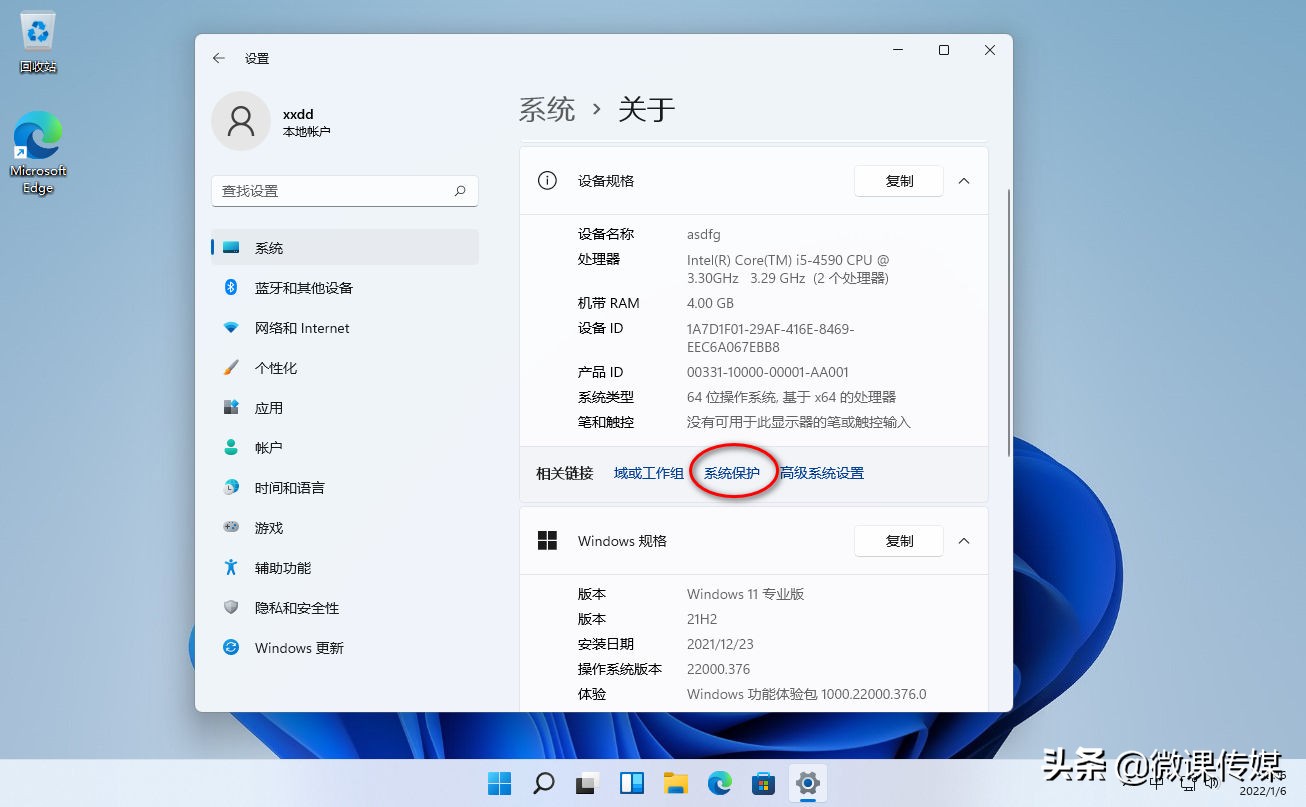
Windows 11打开系统属性窗口,这是一个尚未迁移到设置应用程序的经典Windows。
检查窗口中的保护设置;如果你在主驱动器或其他驱动器旁边看到“关闭”,表示系统还原未打开。你还会注意到页面上的“系统还原”按钮也未处于活动状态,这意味着你无法使用它来将系统还原到以前的状态。
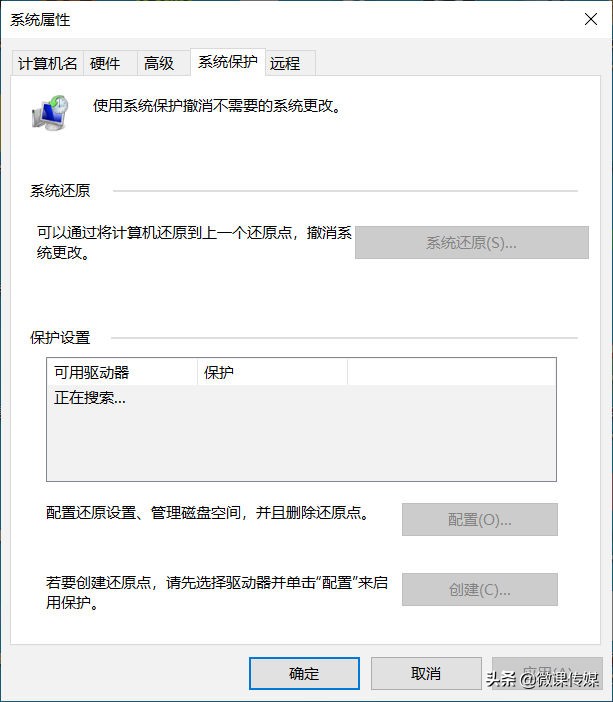
二、如何在Windows 11上启用和配置系统还原
在确保主驱动器(通常为c:驱动器)被选中后,单击窗口中的“配置”按钮,激活系统还原或更改参数。打开的页面显示三个核心选项:
- 通过在“启用系统保护”和“禁用系统保护”之间切换来打开或关闭系统还原。
- 更改系统还原可占用的磁盘空间百分比。
- 删除驱动器的所有还原点。
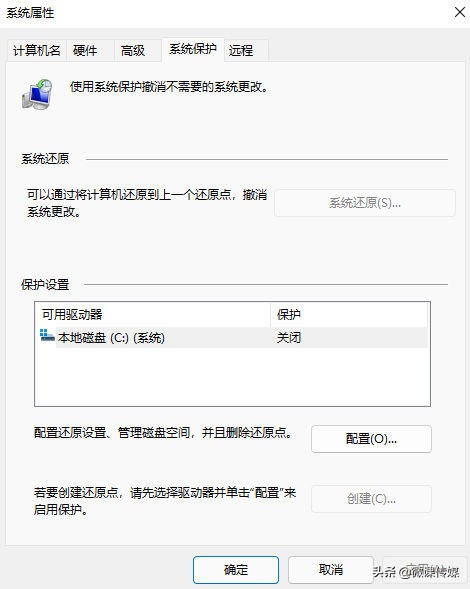
如果需要,请对其他驱动器重复此过程。开启后,可以使用“创建”按钮立即创建新的系统还原快照。
如果打开系统还原,例如安装更新时,Windows 11将自动创建快照。
你可以使用该选项定期创建手动系统还原点。